作者:FineBI
发布时间:2023.12.4
浏览次数:3,640 次浏览
大家好,在今天的分享中,我们将一起探讨一个在市场营销和产品优化中非常关键的工具——漏斗分析模型。通过这篇文章,你将能更清晰地理解漏斗分析模型的概念、结构和在实际工作中的应用。
首先,我们来简单了解一下什么是漏斗分析模型。顾名思义,漏斗分析模型是一种用来描述用户从接触到最终完成目标动作(比如购买商品)整个过程的模型。它之所以被比喻为“漏斗”,是因为在这个过程中,用户数量会随着转化步骤的深入而逐渐减少,形状上类似于漏斗的逐渐收窄。
漏斗分析的结构通常包括以下几个阶段:
在这一阶段,潜在用户首次接触到产品或服务。这可能是通过广告、口碑、社交媒体等方式。
用户对产品或服务产生兴趣,并开始收集更多相关信息。
用户开始考虑是否购买,他们可能会比较不同的产品或服务,权衡利弊。
用户的购买意图开始明确化,可能会添加商品到购物车,或是填写联系方式等。
在这一阶段,用户会进行最后的评估,决定是否进行购买。
用户最终做出购买决策,完成交易过程。
当然,现实中的漏斗模型可能更加复杂,有的还会包括用户购买后的保持阶段(Retention)和推荐阶段(Advocacy)。下面是通过FineBI工具制作完成的一张漏斗图:
FineBI作为一款商业智能数据分析工具,可以让没有技术经验的企业业务人员,也轻松地制作出一份用户转化率分析的漏斗图。那么,漏斗分析模型如何应用于实际工作中呢?下面我们将通过几个步骤来详细解析。
点击下载示例数据:漏斗图示例数据.xlsx
管理员登录FineBI系统,点击「我的分析」,选中某个文件夹,点击「新建分析主题」。如下图所示:
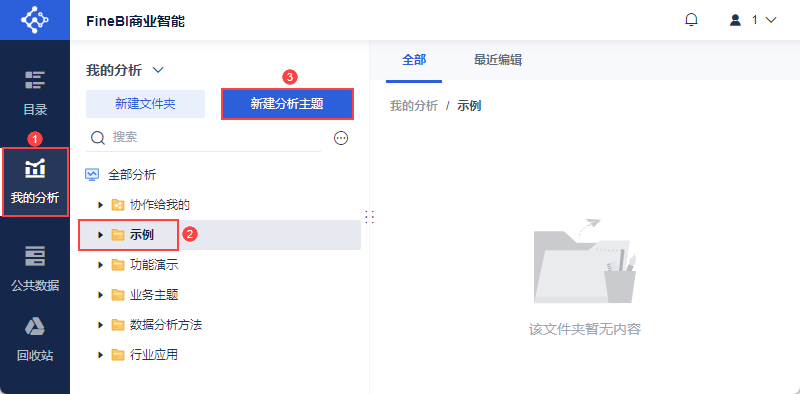
点击「本地Excel文件>上传数据」,上传上文下载的示例表数据。
上传后,点击「确定」按钮。如下图所示:
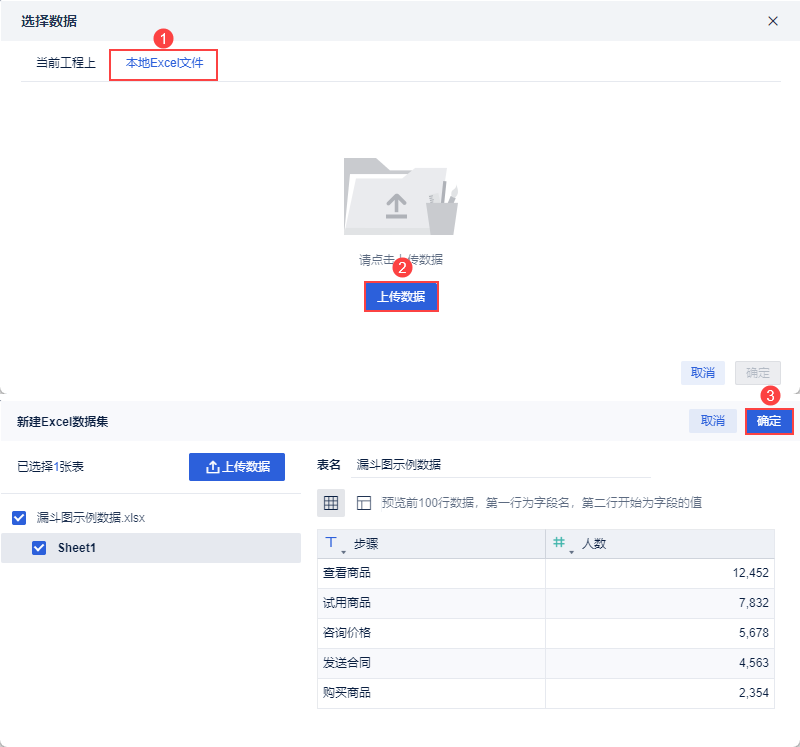
1)点击左下角「组件」按钮。
2)在图表类型下选择「漏斗图」。
3)将「人数」字段拖入到大小中,将「步骤」字段拖入到纵轴中。
如下图所示:
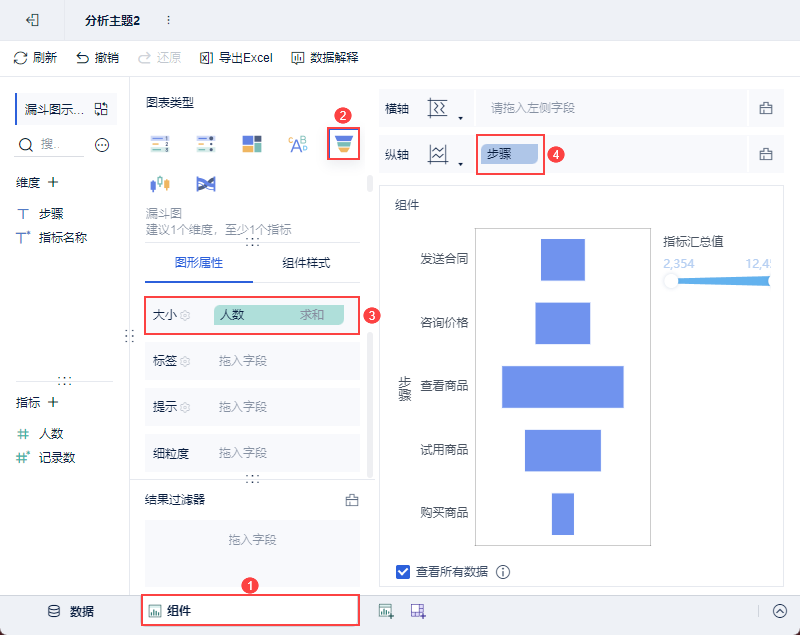
4)选中「步骤」,按照人数降序排列,如下图所示:
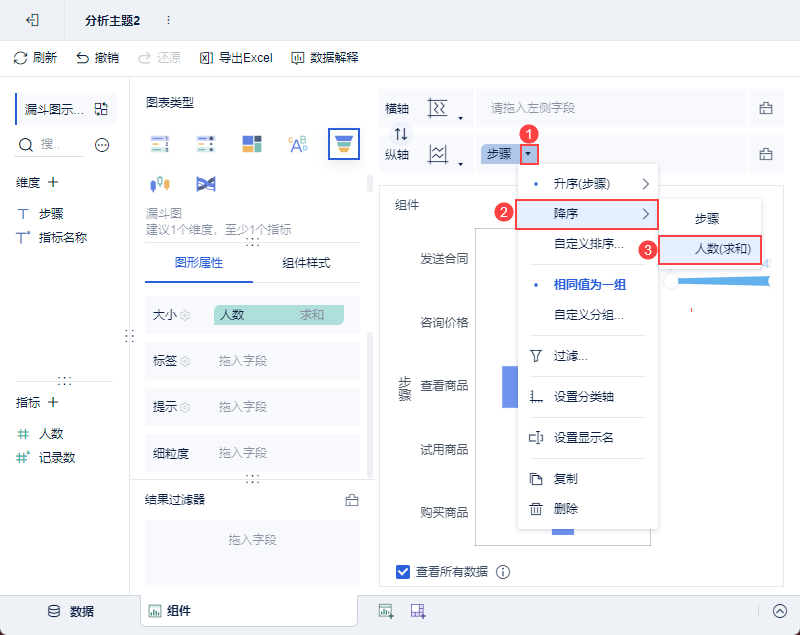
在颜色栏拖入「人数」字段,配色方案选择「黄-绿」。如下图所示:
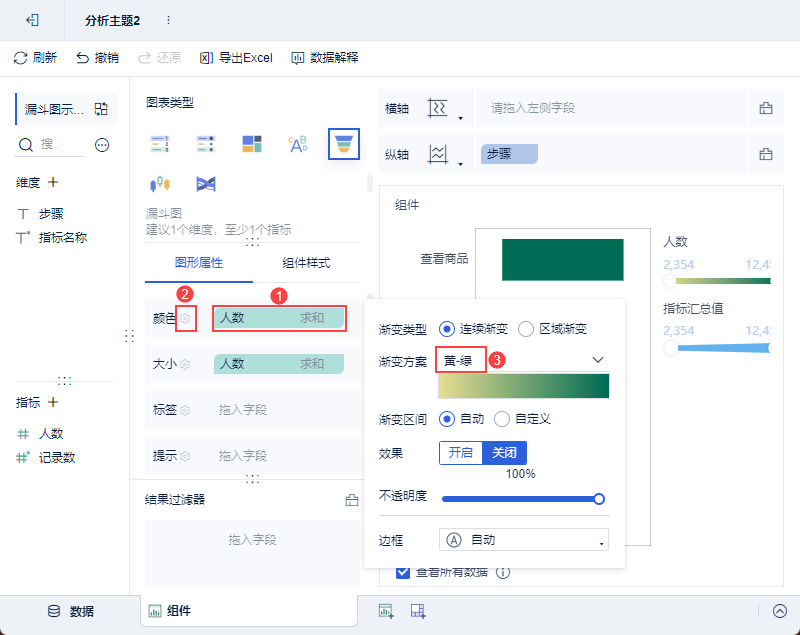
设置标签,在标签栏拖入「人数」字段。如下图所示:
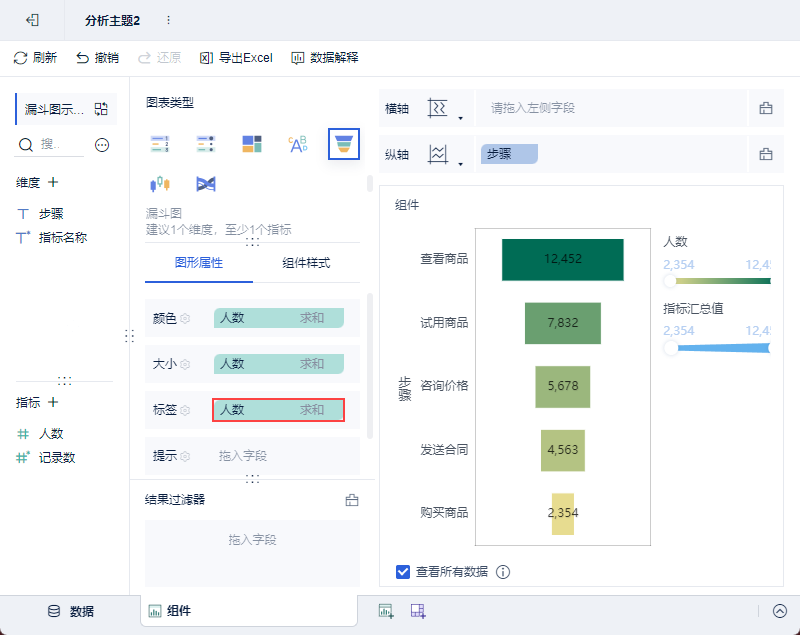
设置图例。选择「组件样式」,点击取消勾选「显示全部图例」。如下图所示:
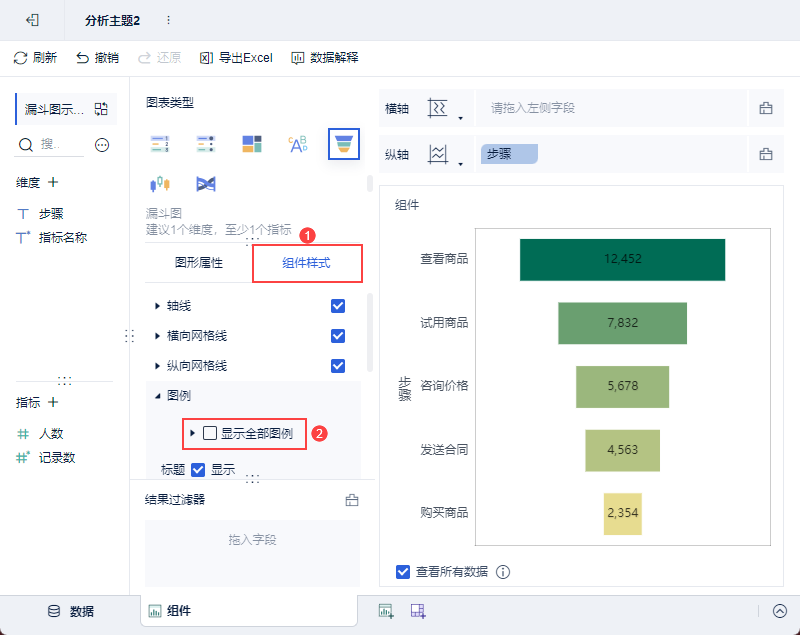
PC端和移动端效果如下图所示:
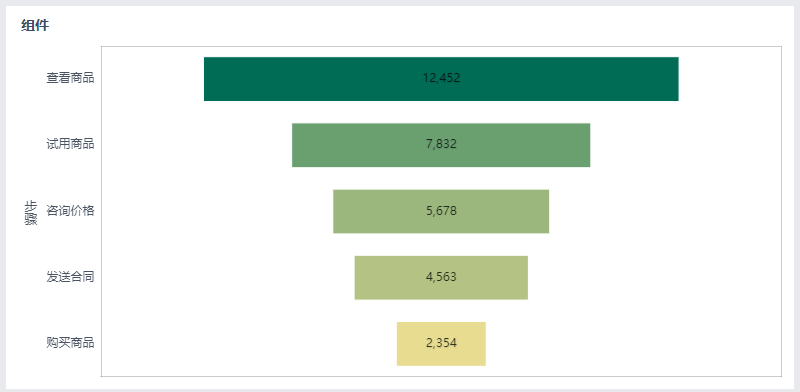
漏斗分析模型是一个强大的工具,它可以帮助我们更好地了解用户的转化路径,并针对性地进行优化。希望通过本文的分享,大家对漏斗分析有了更深入的理解。在未来的市场营销和产品优化中,不妨尝试运用漏斗分析模型,以期达到更高的转化效率。
感谢大家的阅读,如果你对漏斗分析模型有任何疑问或者想法,欢迎在评论区留言讨论!
FineBI作为一款商业智能分析工具,为用户提供了多种数据分析模型,包括但不限于RFM模型、AARRR模型、ABC分析(帕累托)、波士顿矩阵。这些模型帮助用户以直观的方式展现复杂数据,进行深入的趋势分析和预测,从而支持更加明智的商业决策。FineBI的自助式分析和强大的报表设计功能使得即使是非技术背景的用户也能轻松地挖掘数据价值,而其移动BI功能则确保了数据分析的便捷性和实时性。无论是创建交互式仪表盘还是进行团队协作,FineBI都能够满足企业在数据洞察和决策支持方面的多样化需求。
如果您对数据分析相关的知识与工具感兴趣,请点击下方的图片👇,免费试用FineBI,做出一份充实而有成就感的数据分析报告!
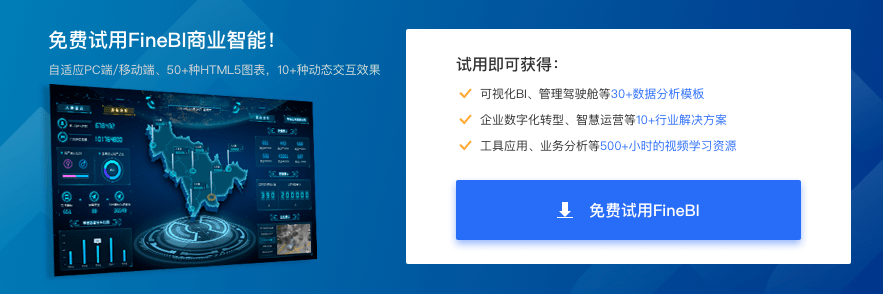
商业智能BI产品更多介绍:www.finebi.com